При просмотре на компьютере видео, захваченного с DV-камеры или с аналогового входа видеокарты, оно может содержать искажения в виде горизонтальных линий, так называемые артефакты чересстрочной развертки.
Этот эффект возникает, если видео, снятое для показа на телевизионном экране с чересстрочной разверткой, смотреть на компьютерном мониторе с прогрессивной (построчной) разверткой. Разница заключается в принципе вывода кадра на экран: на мониторе компьютера отображаются целые кадры, а на телевизионный экран выводятся полукадры, называемые полями. Каждый кадр состоит из двух полей, одно из которых содержит нечетные, а другое - четные горизонтальные строки.
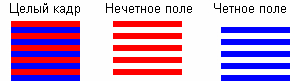
Компьютерный монитор обновляет изображение только один раз для каждого кадра видео, одновременно показывая оба поля, составляющих кадр. А телевизор обновляет каждое поле видеокадра по отдельности, поэтому для показа целого кадра требуется обновлять изображение дважды. При просмотре чересстрочного видео на компьютере видны искажения, потому что каждое поле соответствует разным моментам времени, но телеэкран с чересстрочной разверткой обновляет эти поля поочередно, а монитор компьютера с прогрессивной разверткой - одновременно.
Эту проблему можно легко решить, применив эффект Деинтерлейс в программе AVS Video Editor.
Пожалуйста, прочитайте руководство Как начать работу с программой AVS Video Editor?, чтобы узнать, как загрузить и установить приложение, импортировать видео и добавить его на Шкалу времени. После того как видео, которое требуется отредактировать, будет помещено на Шкалу времени, выполните описанные ниже действия, чтобы исправить видео с помощью эффекта Деинтерлейс.
 Чтобы устранить артефакты чересстрочной развертки и смотреть видео на компьютере без искажений, используйте эффект Деинтерлейс.
Чтобы устранить артефакты чересстрочной развертки и смотреть видео на компьютере без искажений, используйте эффект Деинтерлейс.
Чтобы выбрать этот эффект, нажмите центральную кнопку Эффекты в главном окне программы AVS Video Editor.
Все доступные эффекты будут показаны в Области файлов и эффектов. Чтобы вам было проще найти нужный эффект, выберите группу Эффекты в меню слева.
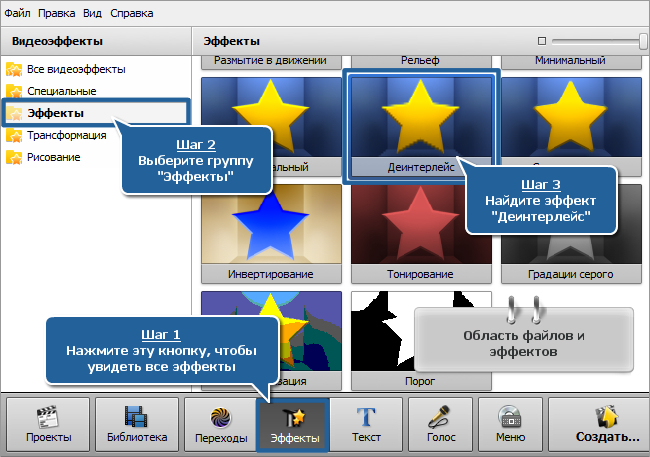
Как только вы найдете эффект Деинтерлейс в Области файлов и эффектов, его надо будет добавить на Шкалу времени в нижней части окна программы. Для этого щелкните по эффекту Деинтерлейс правой кнопкой мыши и выберите единственный доступный пункт контекстного меню - Добавить или заменить видеоэффект. После этого эффект будет добавлен на Шкалу времени.
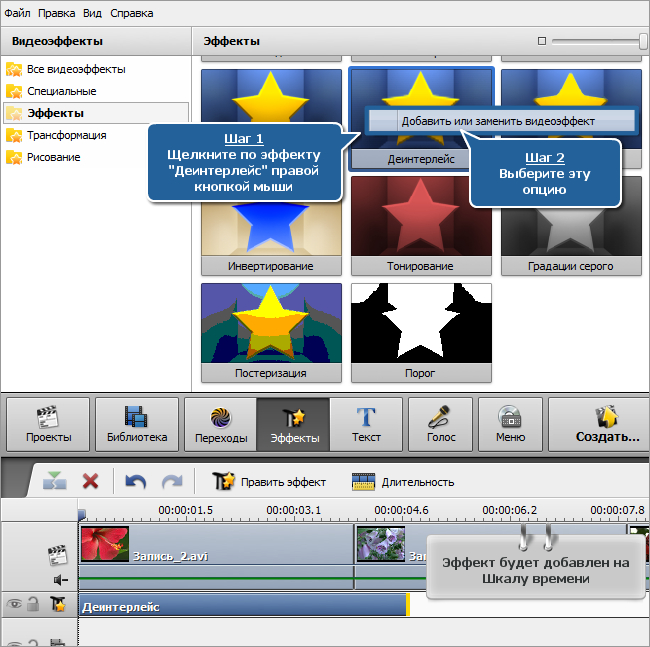
[Вернуться наверх]
Эффект Деинтерлейс будет помещен на Шкалу времени в текущей позиции курсора и будет занимать стандартное пространство в строке видеоэффектов. Если эффект требуется применить ко всей видеозаписи, надо изменить его продолжительность. Для этого выделите эффект, щелкнув по нему на шкале времени, и нажмите кнопку Длительность над шкалой времени. Откроется следующее окно:

В поле Величина можно ввести любое значение, не превышающее общей длительности файла. Точную длительность редактируемого файла можно узнать в Области предварительного просмотра справа. Здесь указывается общая длительность видеофайла, а также текущая позиция курсора.

Чтобы применить видеоэффект ко всему файлу, задайте это значение в окне Длительность. Тогда эффект будет занимать всю строку видеоэффектов.
[Вернуться наверх]
Нажмите кнопку Править эффект над шкалой времени, чтобы открыть окно Видеоэффекты. В открывшемся окне по умолчанию установлены флажки Четные и Интерполировать. Это рекомендуемые настройки эффекта. Это значит, что чересстрочное видео будет исправлено за счет удаления четных полей видео и смешивания (интерполирования) оставшихся строк.
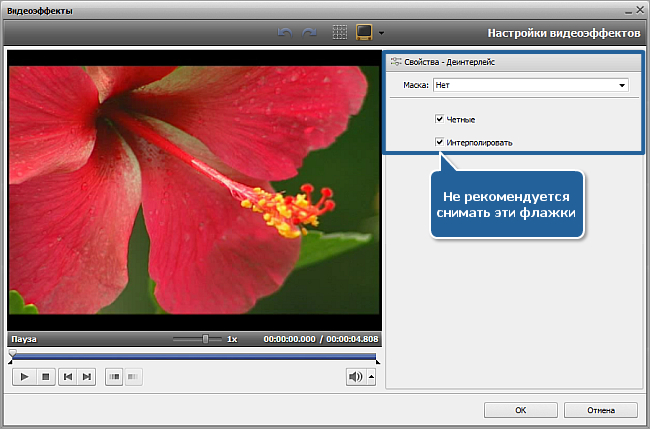
[Вернуться наверх]
После установки всех необходимых параметров можно предварительно просмотреть отредактированный файл, чтобы убедиться, что получен нужный результат. Чтобы начать воспроизведение, нажмите кнопку  в Области предварительного просмотра этого окна.
в Области предварительного просмотра этого окна.
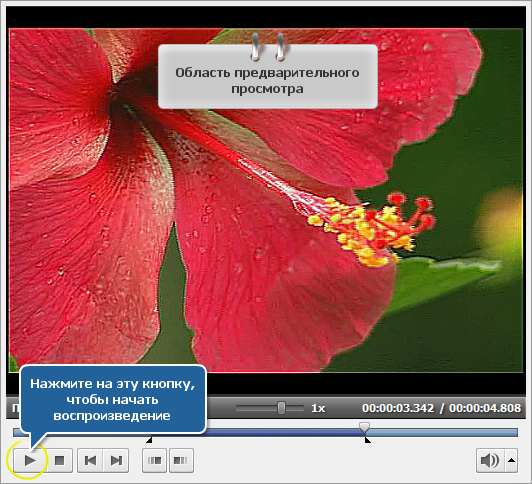
Если результат вас устраивает, нажмите кнопку OK, чтобы принять все изменения и закрыть окно Видеоэффекты. После этого можно сохранить текущий проект, а также конвертировать отредактированный видеофайл в один из поддерживаемых форматов. Для получения дополнительной информации обратитесь к руководству Как сохранить проект и видео в программе AVS Video Editor?.
[Вернуться наверх]
Версия: 9.1.1.336Размер: 155.45 МбПлатформы: Windows 10, 8.1, 8, 7, XP, 2003, Vista
(Mac OS/Linux не поддерживаются)
Загрузить
AVS Video Editor
Регистрация на AVS4YOU представляет собой покупку одного продукта, представленного на сайте
www.AVS4YOU.com, и получение всех остальных продуктов с нашего сайта. Это значит, что Вы можете установить и использовать
ВСЕ ОСТАЛЬНЫЕ программы с тем же самым лицензионным ключом без дополнительных платежей и без ограничений.
Пожалуйста, обратите внимание на то, что программы AVS4YOU не позволяют вам копировать защищенный материал. Вы можете использовать эти программы, если владеете авторскими правами на копируемый материал или получили разрешение на копирование от владельца авторских прав.